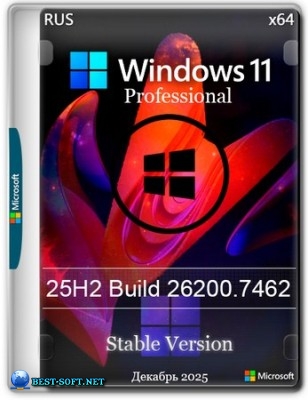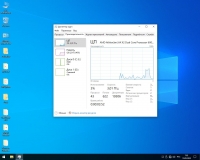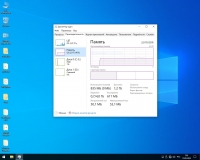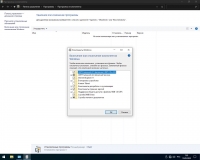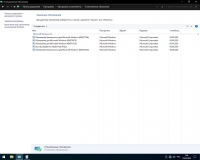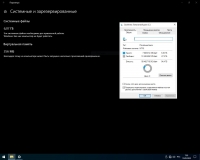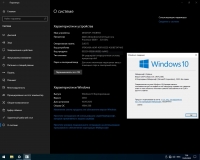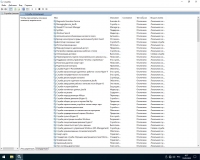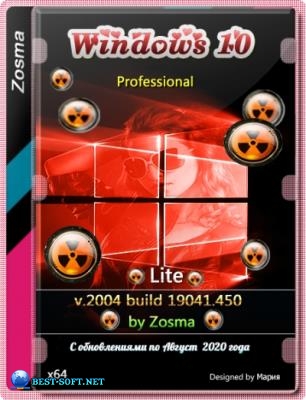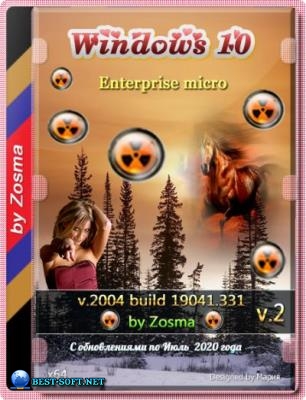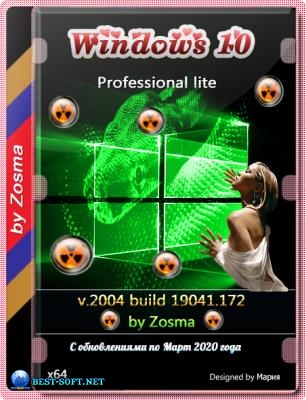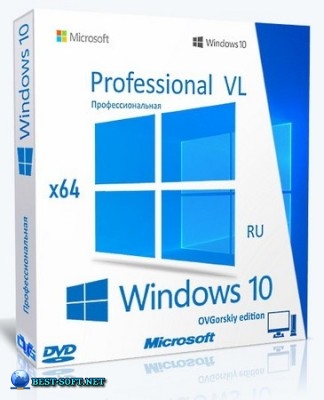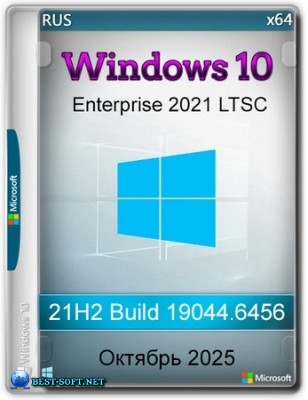Windows 10 Корпоративная micro 2004.19041.508 by Zosma (x64)
14
09
2020
4 голосов
СОФТ
- Год:2021
- Язык:Русский
- Версия:10.0.19041.508
- Размер:2,16 GB
- Лекарство:в комплекте (на рабочем столе)
- Категория:Windows / Windows 10
Торрент Windows 10 Корпоративная micro 2004.19041.508 by Zosma (x64)

Интегрированы актуальные обновления, доступные на 9 сентября 2020 года, билд повышен до версии 19041.508.
Удалены компоненты, связанные с шпионством и отправкой телеметрии.
Для работы нужно:
64-разрядный (x64) процессор с тактовой частотой 1 гигагерц (ГГц) или выше;
? 2 ГБ оперативной памяти (ОЗУ);
? 20 ГБ пространства на жестком диске;
? графическое устройство DirectX 9 с драйвером WDDM версии 1.0 или выше
? Разрешение экрана: 800x600 и выше.
Торрент Windows 10 Корпоративная micro 2004.19041.508 by Zosma (x64) подробнее:
• Интегрированы обновления KB4571756, KB4577266, KB4576478;
• Удалены компоненты, связанные с шпионством и отправкой телеметрии;
• Отключены бесполезные (вредные) службы;
• Отключено размытие фона экрана приветствия;
• Удалены ненужные задания в планировщике;
• Применены различные твики для ускорения работы ОС;
• Оптимизации работы оперативной памяти;
• Отключены сообщения от Центра уведомлений о проблемах с безопасностью;
• Увеличен кэш файловой системы;
• Отключен рекламный идентификатор;
• Ускорен запуск windows и программ из автозагрузки;
• Отключена телеметрия NVIDIA;
• Отключен сбор данных через события планировщика;
• Удален префикс "Ярлык для";
• Включено отображение всех значков в трее;
• Отключены " щиты " на исполняемых файлах;
• Удаление компонентов производилась с помощью DISM;
• Включен Direct Play;
• Включен NET Framework 3.5;
• Отключено Зарезервированное хранилище;
• Очищена папка "Windows\WinSxS\Backup" от мусора.
Удалено:
Вернуть и восстановить НЕЛЬЗЯ!!!
• Все метро приложения
• Защитник и его все компоненты
• Приложение SmartScreen
• Кортана
• OneDrive
• Edge
• IME
• migwiz
• InputMetod
• QuickAssist
• Microsoft-Windows-RemoteAssistance
• Средство Оценки Системы - WinSAT
• Windows-OfflineFiles
• Windows-AppServerClient
• Windows-AppManagement
• Windows-Holographic
• Windows-Client-AssignedAccess
• Containers-Server
• Windows-OneCore-Containers
• Containers-ApplicationGuard
• Microsoft-Windows-LanguageFeatures-OCR
• Microsoft-Windows-WinOcr
• Microsoft-Windows-COM-MSMQ
• Microsoft-Windows-MSMQ
• WinRE.wim
• upfc.exe
• Microsoft.AsyncTextService
• Microsoft.BioEnrollment
• Microsoft.AAD.BrokerPlugin
• Microsoft.AccountsControl
• Microsoft.ECApp
• Microsoft.LockApp
• Microsoft.Win32WebViewHost
• Microsoft.Windows.PeopleExperienceHost
• Microsoft.Windows.FileExplorer
• Microsoft.Windows.FilePicker
• Windows.CBSPreview
• Microsoft-Windows-PeerDist
• Microsoft.Windows.PeopleExperienceHost
• Microsoft-Windows-Printing-XPSServices
• Microsoft-Windows-RemoteFX
• Microsoft-Windows-Printing-PrintToPDF
• Microsoft-Windows-Media-Streaming
• Microsoft-Windows-MobilePC
• Microsoft-Windows-Client-Optional-Features
• Microsoft-Windows-EnterpriseClientSync
• Microsoft-Windows-WebcamExperience
• HyperV
• Microsoft-Windows-SimpleTCP
• Windows-TerminalServices
• Microsoft-OneCore-VirtualizationBasedSecurity
• Microsoft-Windows-WMPNetworkSharingService
• Microsoft-UtilityVM
• Функция шифрования диска BitLocker
• Microsoft-Windows-Management-SecureAssessment
• Windows-NetFx4-WCF
• Windows-Identity-Foundation
• Windows-Management-SecureAssessment
• Microsoft.ECApp
• Microsoft.LockApp
• Microsoft.Windows.ContentDeliveryManager
• Microsoft.Windows.FilePicker
• Microsoft-PPIProjection
• Windows-StorageService
• Microsoft-Windows-RDC-«API удаленного дифференциального сжатия»
• Microsoft-Windows-PAW
• Microsoft-Windows-HgsClient
• MultiPoint
• Windows-PowerShell v.2
• TFTP-Client
• MultiPoint-Help
• Microsoft-Windows-NetFx3-WCF
• Microsoft-Windows-ConfigCI
• Microsoft-Windows-SearchEngine
• Microsoft-Windows-FCI-Client
• Microsoft-Windows-Virtualization-RemoteFX
• IIS-WebServer
• DataCenterBridging
• ADAM
• Windows-ProjFS
• Подсистема Windows Для Linux
• Биометрическая система Windows Hello
• Служба Центра обеспечения безопасности
• Все языки кроме ru и en
На рабочем столе:
• Папка с Win 10 Tweaker 15.2 PRO by XpucT - мощная программа, позволяющая сделать полную оптимизацию и очистку Windows в несколько кликов.
• Папка с активаторами от Ratiborus AAct v4.2 Portable и KMSoffline v2.1.6
• Папка с Microsoft Visual C++ 2005-2008-2010-2012-2013-2017 Redistributable Package Hybrid x86 & x64 от Lisabon от (28.08.2020),
• DirectX 9 от Simplix
• Папка с батниками + reg файл для отключения ЦО + программы StopUpdates10, Windows Update Blocker
• Папка с поиcковиком Everything 1.4.1.988 + Portable
• Папка с StartIsBack AiO 1.0.20.2 elchupacabra
• Папка с Windows Privacy Dashboard (WPD) 1.3.1532 - Компактный, но мощный портативный инструмент, работающий по Windows API. WPD является удобным и правильным способом для управления параметрами конфиденциальности в Windows
Процедура лечения:
на рабочий стол распакуется папка с активаторами AAct v4.2 Portable и KMSoffline v2.1.6.
Запись на USB
Запись на USB с помощью UltraISO:
Шаг № 1. Откройте образ сборки в программе UltraISO.
Для того чтобы записать образ сборки на флешку через программу UltraISO вам нужно сначала открыть этот образ. Для этого запустите UltraISO, откройте меню «Файл» и выберите там пункт «Открыть».
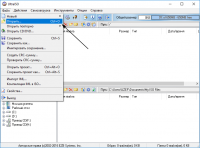
В результате перед вами появится стандартное окно для выбора файла. Здесь вам нужно выбрать ISO файл с образом сборки, который вы хотите записать на флешку.
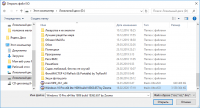
После этого в интерфейсе UltraISO появятся файлы из выбранного образа диска. Данные файлы лучше не трогать, иначе загрузочная флешка может не работать.
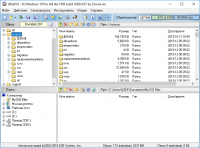
Шаг № 2. Подключаем флешку к компьютеру и запускаем запись образа.
Дальше вам необходимо подключить к компьютеру флешку, на которую вы планируете записывать образ сборки через UltraISO. Для этого просто подключите флешку к любому USB порту и дождитесь, пока система ее определит. После подключения флешки вернитесь к программе UltraISO. Теперь вам нужно открыть меню «Самозагрузка» и выбрать пункт «Записать образ диска...».
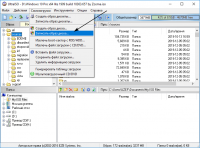
После этого откроется окно для записи образа диска. Здесь вам необходимо выбрать флешку, на которую вы хотите записать образ. Выберите нужную флешку, и нажмите на кнопку «Записать».
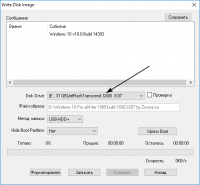
После этого программа UltraISO предупредит об удалении всех данных с флешки и в случае согласия пользователя, начнет запись образа на флешку.
Шаг № 3. Дождитесь, пока UltraISO закончит запись образа.
Теперь вам осталось дождаться, пока UltraISO запишет образ сборки на флешку. Обычно это занимает всего несколько минут.
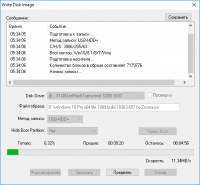
После завершения записи, загрузочная флешка со сборкой Windows 10 Pro x64 lite 1909 build 18363.900 by Zosma будет готова.
Рекомендации:
1. UltraISO желательно запускать от имени Администратора.
2. Лучше выставлять галочку напротив пункта «Проверка», это займет лишние несколько минут (Обычно не больше 5), но зато Вы будете уверены, что запись пройдет успешно.
Контрольные суммы:
Файл: Windows 10 Enterprise x64 micro 2004 build 19041.508 by Zosma.iso
CRC-32: c6ad1578
MD5: 0d593f1c89fc6fd3a7c9b23d6e6a06ac
SHA-1: ee9def673baea2e2d1cb4978089def59f2073cfe
SHA-256: e7c31721cf532ec8b6bc7798c4f2ecd8ed2a2be1664e846aaa7a2b8fc81e909f
Скачать Windows 10 Корпоративная micro 2004.19041.508 by Zosma (x64) торрентом:
Понравился торрент Windows 10 Корпоративная micro 2004.19041.508 by Zosma (x64), поделись с друзьями!
Похожие торренты
![Windows 11 Pro 26H1 [28020.1362] Lite by Shuragen4ik](/uploads/posts/2026-01/1767584795_3221_windows_11_pro_26h1__28020_1362__lit__by_shurag_n4ik.jpg)